So verwenden Sie AutoFill auf Apple TV- und iOS-Geräten für einfache Anmeldungen

Wenn Sie in das Apple-Ökosystem investiert sind und über ein Apple TV-Gerät verfügen, ist die Verwendung der AutoFill-Funktion unter iOS und tvOS 12 für die Anmeldung bei Apps und Diensten ein Kinderspiel.
Müssen Sie jagen und picken Sie sich durchDie Bildschirmtastatur zur Eingabe von Anmeldeinformationen ist ärgerlich. Die Verwendung der mobilen App kann das Tippen auf Ihrem Telefon oder Tablet vereinfachen. Und Apple TV speichert zuvor verwendete E-Mail-Adressen, die Sie später verwenden können. Sie können aber auch die AutoFill-Funktion verwenden, die Teil des Apple-Ökosystems ist. Apple TV kann die AutoFill-Anmeldeinformationen auf Ihrem iPhone oder iPad in der Nähe nutzen, wenn Sie sich mit Ihrer Apple ID oder bei Netflix oder Hulu anmelden müssen.
Verwenden Sie AutoFill für Apple TV
Navigieren Sie auf Ihrem Apple TV zuFeld für Benutzername / Kennwort für die App, bei der Sie sich anmelden möchten - Netflix, Hulu, HBO Now usw. Tippen Sie anschließend auf die Apple TV-Benachrichtigung zum automatischen Ausfüllen des Kennworts, die auf Ihrem iPhone oder iPad angezeigt wird.
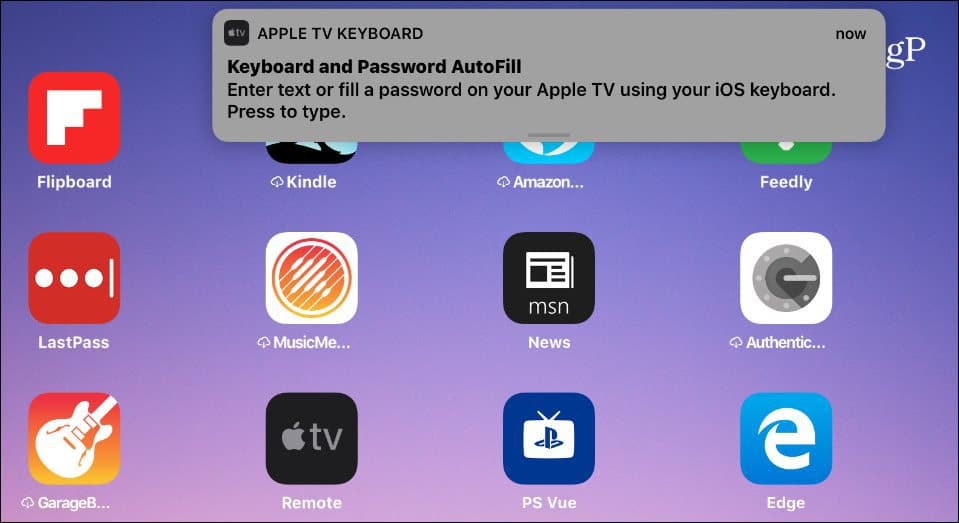
Tippen Sie anschließend auf die gewünschten AutoFill-Anmeldeinformationenverwenden. Auf dem iPad wird beispielsweise der AutoFill-Vorschlag über der Tastatur angezeigt. Geben Sie Ihre Authentifizierung auch mit der Gesichts-ID, der Touch-ID oder Ihrem Passcode ein (falls erforderlich).
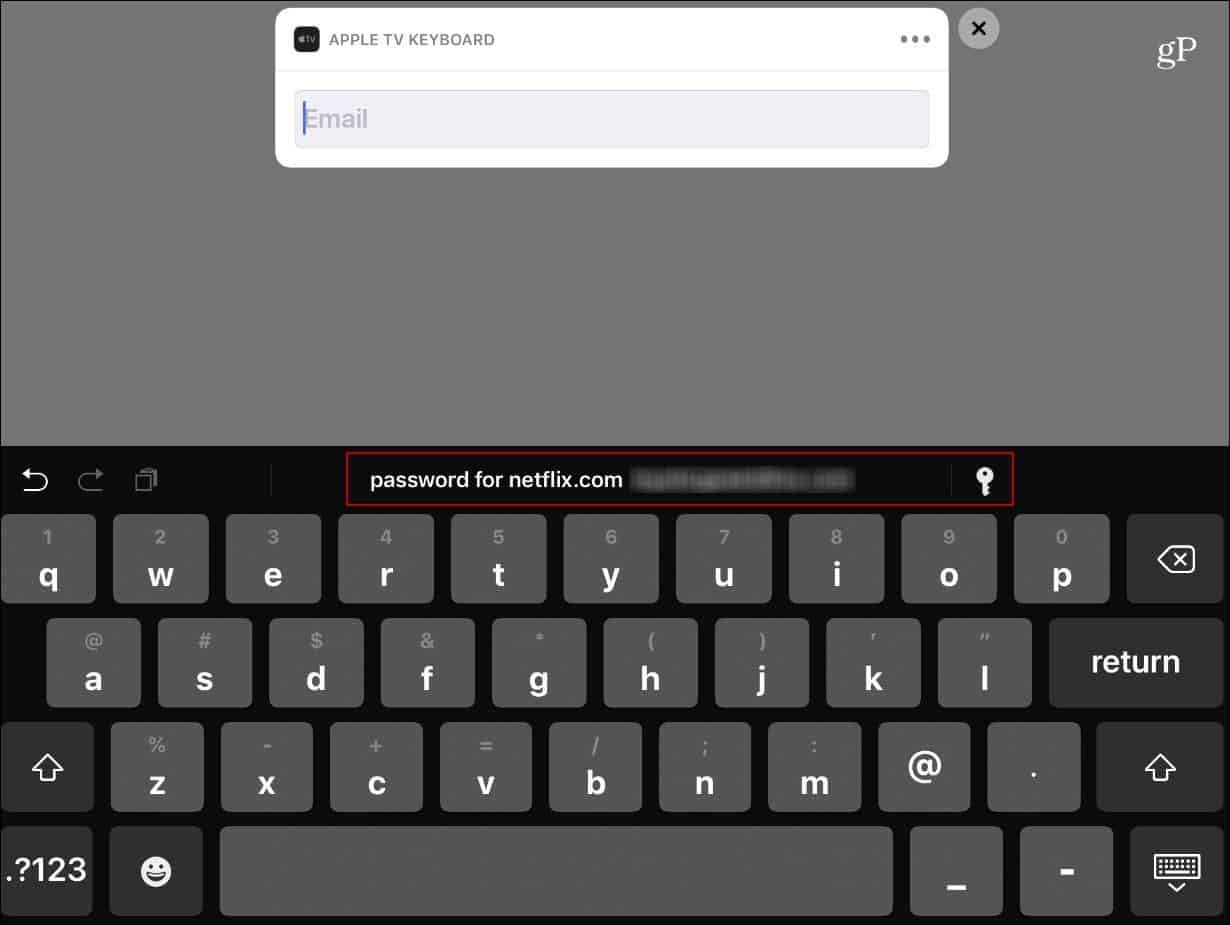
Möglicherweise müssen Sie auch den Zweifaktor eingebenAuthentifizierungscode - besonders wenn Sie 2FA für Ihre Apple ID aktiviert haben. Normalerweise müssen Sie keinen zusätzlichen 2FA-Code eingeben, wenn Sie sich beispielsweise bei Hulu oder Netflix anmelden. Sie ist jedoch für Apple ID-Anmeldungen und Dienste erforderlich, die Sie über Apple erworben haben, z. B. HBO Now. Erwähnenswert ist auch, dass iOS 12 auf Passwortmanager von Drittanbietern wie 1Password zugreifen kann, wenn Sie diese Option eingerichtet haben.
Zuvor verwendete E-Mails löschen
Eine andere Sache, die Apple TV macht, um die Anmeldung zu vereinfachenist, Ihre zuvor verwendeten E-Mail-Adressen zu behalten. Dies ist hilfreich für Anmeldungen, auch wenn Sie kein anderes Apple-Gerät in Ihrem Haus haben. Wenn ein Kontofeld angezeigt wird, das eines erfordert, erhalten Sie eine Liste der Adressen, die Sie zuvor verwendet haben. Leider ist mir aufgefallen, dass die von Ihnen falsch eingegebenen E-Mail-Adressen erhalten bleiben. Oder möchten Sie sie einfach aus Gründen der Privatsphäre und Sicherheit entfernen?
Um sie zu löschen, gehe zu Einstellungen> Allgemein> Tastatur und Diktat> Bereits verwendete E-Mails. Wählen Sie die Schaltfläche Bearbeiten und löschen Sie dann einzelne E-Mails oder die gesamte Adressliste.
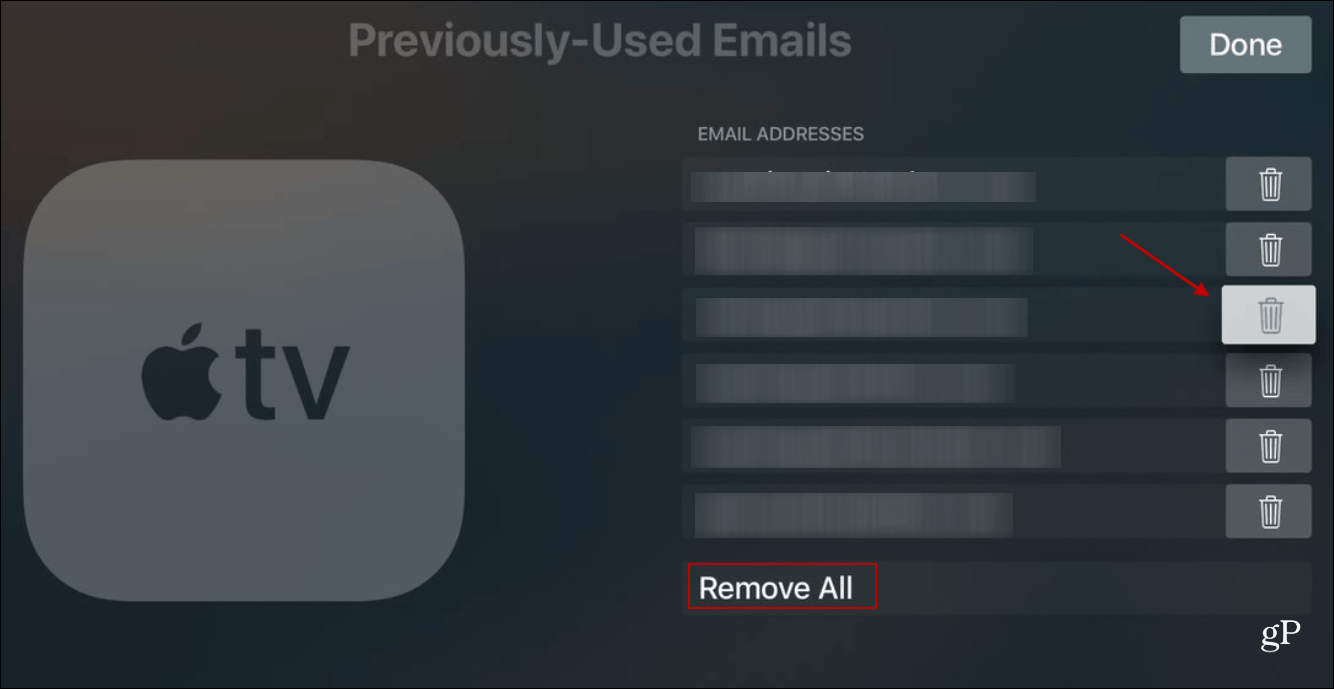
Wenn Sie in das Apple-Ökosystem investiert sind, mitWenn Sie Apple TV in der Nähe Ihres Telefons oder Tablets verwenden, ist die AutoFill-Funktion von Vorteil. Ein paar Berührungen des Bildschirms sind viel einfacher, als auf der Bildschirmtastatur herumzusuchen und herumzuhacken - insbesondere mit der Apple TV Siri Remote.










Hinterlasse einen Kommentar